Sadržaj
Automatsko izdvajanje podataka (prikupljanje i ažuriranje podataka) sa web stranice na Excel radni list može biti važno za neke poslove. Excel vam daje mogućnost prikupljanja podataka sa web stranice. Ovo je jedna od najčešće korištenih Excel funkcija za one koji koriste Excel za svoj posao analize podataka. Ako radite za kompaniju za finansijsku analitičarku, možda ćete morati da dobijete ili uvezete dnevne cijene dionica sa web stranice u Excel radnu knjigu radi analize. U ovom članku ću vam pokazati kako izdvojite podatke sa web stranice u Excel automatski u jednostavnim koracima.
Korak po korak procedure za automatsko izdvajanje podataka s web stranice u Excel
Koristit ćemo Excelovu naredbu Sa weba na vrpci Podaci za prikupljanje podataka s weba. Na primjer, želim prikupiti podatke sa ove stranice. To je web stranica američke Uprave za energetske informacije koja prikazuje informacije o cijeni nafte .
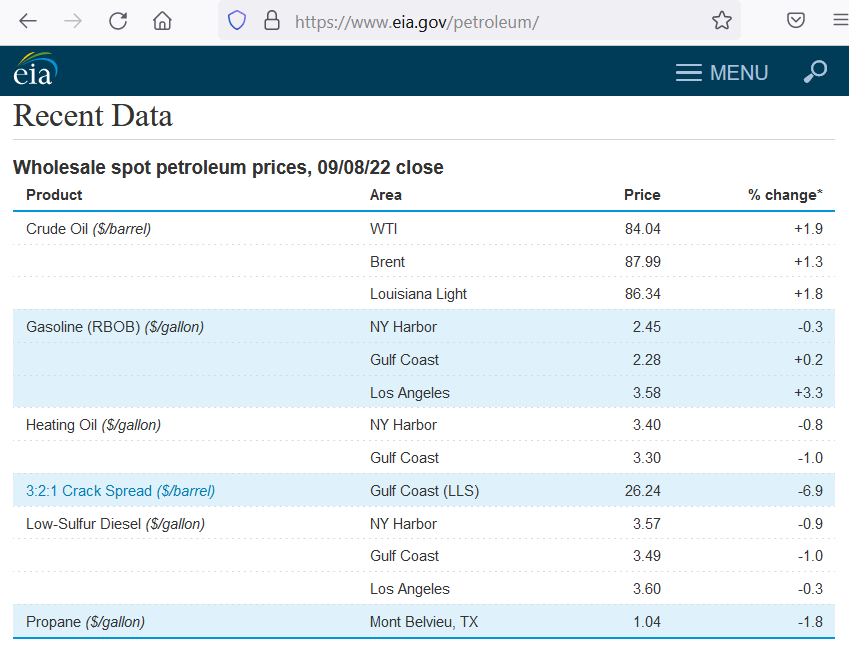
Sada slijedimo korake u nastavku da biste izdvojili ove podatke u excel.
Korak 1: Umetnite web adresu u Excel
U početku ćemo dati informacije o web stranici u excelu.
- Prvo, idite na karticu Podaci i odaberite Sa weba u Preuzmi & Transform Data group.

- Zatim umetnite web URL u Sa Web okvir za dijalog.

- Nakon toga pritisnite OK .
Korak 2: Ekstrakt tabele podataka iz prozora Navigator
U ovoj fazi, preći ćemo na glavni deo ekstrakcije podataka. Da vidimo kako to funkcionira.
- Prvo, vidjet ćete Navigator prozor.
- Ovdje odaberite tabelu iz Opcije prikaza .
- Zajedno s njim, vidjet ćete pregled na kartici Prikaz tabele .

- Na kraju, pritisnite Učitaj .
- To je to, uspješno ste automatski izvukli podatke sa web stranice.

Pročitajte više: Kako izdvojiti podatke iz tabele na osnovu više kriterijuma u Excelu
Korak 3: Primijenite naredbu Osvježi sve za ažuriranje podataka
Zato sada , budući da imamo svoje podatke, trebat će nam potvrda da su povezani s web-stranicom. Zato što želimo redovna ažuriranja u našoj excel datoteci kad god postoji ažuriranje na web stranici. Dakle, evo rješenja.
- Jednostavno idite na karticu Podaci .
- Zatim kliknite na Osvježi sve svaki put kada želite ažuriraj.

Korak 4: Osvježi podatke unutar fiksnog vremenskog ograničenja
Ažuriranje podataka je fleksibilnije sa Svojstvima veze alat. Slijedite postupak u nastavku:
- Prvo, idite na karticu Podaci i odaberite Osvježi sve .
- Ovdje odaberite Svojstva veze iz padajućeg izbornika .

- Slijedeće ćete vidjeti Svojstva upita okvir za dijalog.
- Evo, timože podesiti vrijeme da odluči kada želite ažuriranje sa web stranice u odjeljku Kontrola osvježavanja .
- Nakon toga kliknite na OK .

Pročitajte više: Excel VBA: Automatsko povlačenje podataka s web stranice (2 metode)
Slična čitanja
- Kako izdvojiti podatke iz Excela u Word (4 načina)
- Automatski prenijeti podatke s jednog Excel radnog lista na drugi
- Kako izvući vrijednosti iz drugog radnog lista u Excelu
- Uvoz podataka u Excel (3 pogodna načina)
- Kako izdvojiti podatke iz Excela na osnovu kriterija (5 načina)
Kako urediti tablicu ekstrahiranih podataka u Excelu
Dakle, sada, pošto imamo naše konačne ekstrahirane podatke, možete vidjeti da postoje neke prazne ćelije koje zbunjuju čitaoce. Evo rješenja za brzo uređivanje za ovu tablicu ekstrahiranih podataka.
- Na početku, dvaput kliknite na tablicu koja se prikazuje u Upitima & Panel Connections .

- Zatim, u novom prozoru, odaberite Dolje sa Transform tab.

- Kao rezultat toga, kreirat će opciju u Primijenjenim koracima .
- Ovdje odaberite korak Promijenjen tip .

- Zatim odaberite Zamijeni vrijednosti u Transformirajte grupu s kartice Početna .

- Nakon ovoga, pristanite na Umetni u Korak umetanja okvir za dijalog.

- Sljedeće umetnite vrijednost Zamijeni sa kao null i zadržite Vrijednost za pronalaženje polje prazno.

- Nakon toga pritisnite OK .
- Sada, odaberite Popunjeno kao Primijenjeni koraci .

- Konačno, vidjet ćete cijelu tabelu bez sve prazne ćelije.

- Na kraju, promijenite naziv tablice iz Postavke upita .

- Zatim pritisnite Zatvori & Učitaj .

- To je to, evo konačnog izlaza.

Pročitajte više: Kako izdvojiti podatke iz Excel tablice (6 učinkovitih metoda)
Stvari koje treba zapamtiti
Web stranica mora imati podaci u formatima koji se mogu prikupljati kao što su Tabela ili Pre-data format. U suprotnom, bila bi još jedna bitka da ga pretvorite u čitljiv ili excel format tabele. Vidite, funkcija Text to columns nije uvijek vaš najbolji prijatelj.
Zaključak
Dakle, ovo je bila potpuna smjernica za vas kako izvući podatke iz web stranica koja automatski napreduje jednostavnim koracima. Javite nam svoje pronicljive sugestije u polju za komentare. Pratite ExcelWIKI za više članaka.

